Recupera i dati persi / cancellati da computer, disco rigido, unità flash, scheda di memoria, fotocamera digitale e altro ancora.
Come recuperare i dati dopo la formattazione di USB Flash Drive su FAT32 su Mac
 aggiornato da Lisa Ou / 25 nov 2022 09:00
aggiornato da Lisa Ou / 25 nov 2022 09:00Le persone usano dispositivi diversi come laptop, PC desktop, computer Mac, Macbook e altro. Questi dispositivi possono trasferire ed eseguire il backup di file importanti utilizzando unità flash USB. Puoi usarli per salvare file e documenti come video, audio e altro. La maggior parte di essi richiede compatibilità quando si inserisce l'unità flash. Ci sono possibilità che alcuni dei tuoi file vengano danneggiati se l'unità flash non è compatibile con il tuo dispositivo. Ad esempio, stai utilizzando il file system NTFS e lo utilizzi sul tuo dispositivo Mac. Il dispositivo non leggerà l'unità flash perché il Mac non supporta il tuo file system. Tutto quello che devi fare è formattarlo o convertirlo in ciò che supporta il Mac.

Il file system FAT32 è il più efficiente da utilizzare. Può essere l'estensione del tuo file system precedente che puoi utilizzare sia su Mac che su Windows. Una volta che il dispositivo che stai utilizzando non legge o trova i tuoi file, puoi recuperarli utilizzando il tuo dispositivo o software come FoneLab Data Retriever. Questo software può recuperare i dati persi con una semplice operazione sul tuo computer o laptop. Supporta il recupero dei dati su unità flash, dischi rigidi, unità rimovibili e altro ancora. L'utilizzo del Mac per formattare USB in FAT32 deve essere troppo rischioso se non si desidera eseguire il backup dei file. Ma in seguito cancellerà tutti i file e i dati dall'USB. Pertanto, è necessario eseguire il backup dei file importanti prima della formattazione per garantire che siano al sicuro.

Elenco delle guide
Parte 1. Come recuperare i dati da un'unità USB formattata su FAT32 in macOS utilizzando FoneLab Data Retriever
La formattazione è il modo più ragionevole per aggiungere più spazio di archiviazione per l'unità flash. Può portare alla cancellazione di tutti i file e documenti non necessari. Tuttavia, eliminerà anche i tuoi file importanti. Niente di cui preoccuparsi se si esegue il backup dei file immediatamente prima del processo perché è possibile ripristinare rapidamente i dati dai file di backup. Tuttavia, cosa succede se non l'hai fatto? Esistono numerosi modi per recuperarli quando si formatta un USB in FAT32 su Mac o Windows, ad esempio utilizzando FoneLab Data Retriever. Come FAT32, questo software supporta sia Mac che Windows. A parte questo, puoi gestire il tipo di documenti che desideri recuperare. Supporta il recupero di documenti, immagini, video, audio, e-mail e altro. Ha molte caratteristiche eccellenti da utilizzare oltre a quelle sopra menzionate.
FoneLab Data Retriever: recupera i dati persi / cancellati dal computer, dal disco rigido, dall'unità flash, dalla scheda di memoria, dalla fotocamera digitale e altro ancora.
- Recupera facilmente foto, video, documenti e altri dati.
- Anteprima dei dati prima del recupero.
Passo 1 Scarica FoneLab Data Retriever online. Poiché stai utilizzando il tuo dispositivo Mac, fai clic su Inizio pulsante sull'interfaccia del software. Attendere il processo di download, installarlo e avviare immediatamente il software per avviare la procedura.
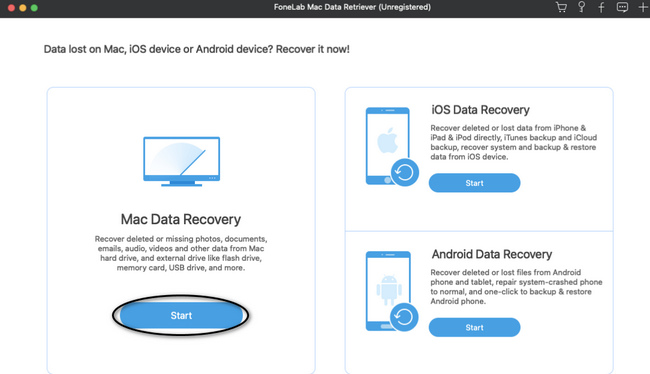
Passo 2 Devi selezionare tutti i tipi di dati e trovare la posizione dei tuoi file. È necessario scegliere tutti i documenti che si desidera recuperare prima della scansione. Fai clic sul tuo Drive USB sotto il Unità rimovibili sezione, quindi fare clic su Scannerizzare pulsante per esaminare i file. Ci vorrà del tempo e devi aspettare secondi o minuti.
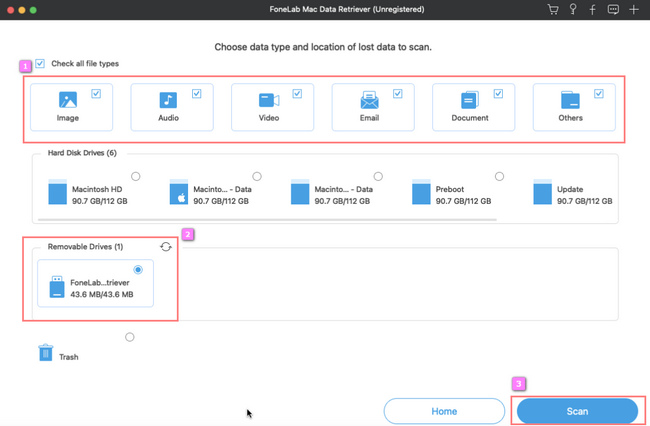
Passo 3 Vedrai il Scansione profonda pulsante nell'angolo in alto a destra del software. Fare clic se si desidera ottenere risultati migliori ed eccellenti. Ci vorrà più tempo del processo di scansione. A parte questo, se vuoi tornare al primo passaggio perché devi controllare alcuni file, puoi fare clic sul pulsante Indietro invece di chiudere l'intero software.
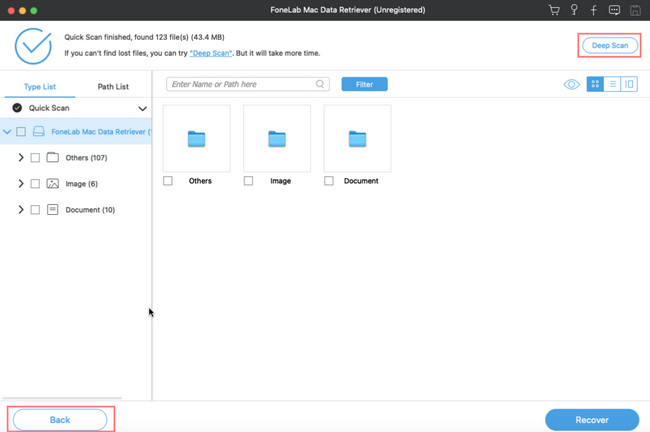
Passo 4 Vedrai l'elenco dei tipi di file e l'elenco dei percorsi sul lato sinistro. Individua e scegli tutti i documenti dall'unità USB che desideri recuperare.
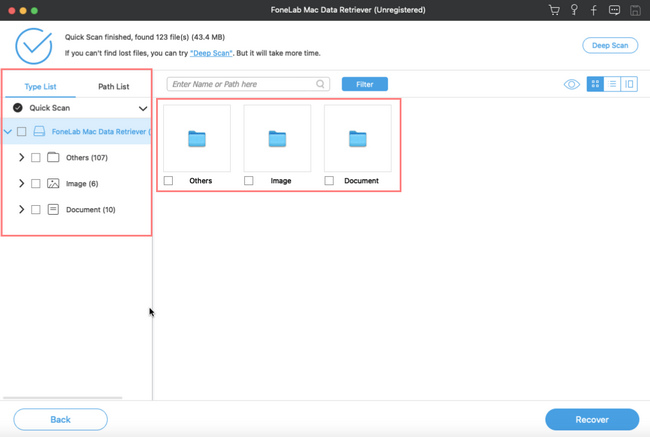
Passo 5 Clicca su Recuperare pulsante una volta che i risultati dei tuoi file ti soddisfano. Controlla l'unità USB che stai utilizzando. Devi vedere i file persi che elabori.
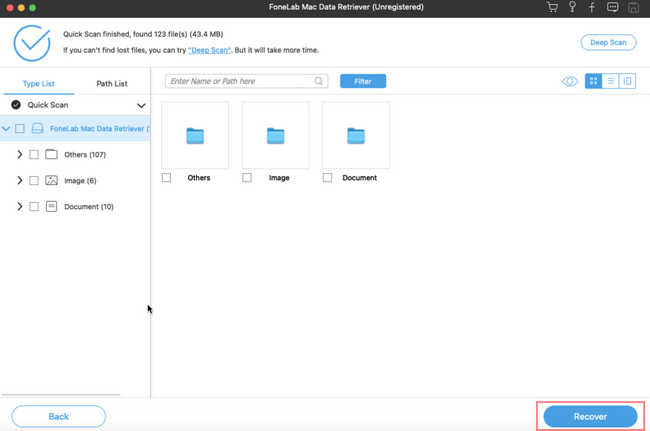
FoneLab Data Retriever: recupera i dati persi / cancellati dal computer, dal disco rigido, dall'unità flash, dalla scheda di memoria, dalla fotocamera digitale e altro ancora.
- Recupera facilmente foto, video, documenti e altri dati.
- Anteprima dei dati prima del recupero.
Parte 2. Come formattare correttamente l'unità USB su FAT32 su macOS
Alcune persone hanno bisogno di aiuto per scoprire il problema del motivo per cui i loro file su USB si corrompono continuamente. Sono dannosi perché l'unità flash non è compatibile con il dispositivo. Il formato FAT32 è portatile e puoi utilizzarlo da un dispositivo all'altro. La formattazione dell'unità flash può darti spazio o spazio sufficiente per salvare i file, come quando usi FAT32 su Mac o Windows. Esempi sono immagini, video, immagini e altro. Non è necessario eliminare alcuni file per salvarne un altro. Tuttavia, ha una limitazione per il salvataggio dei file a seconda delle dimensioni dell'unità flash. Oltre a utilizzare il software, puoi utilizzare un connettore per formattare l'unità USB su FAT32 su macOS. Se sei interessato, esegui la seguente guida alla risoluzione dei problemi.
Passo 1 Collega l'unità flash USB alla presa utilizzando un connettore USB-C sul dispositivo.
Passo 2 Nell'interfaccia principale, spuntare il Finder finestra sul dispositivo. Successivamente, seleziona l'unità flash USB che desideri formattare per avviare il processo.
Nota: è necessario eseguire il backup dei file importanti prima di formattarli per evitare di perderli definitivamente.
Passo 3 Procedere al Applicazioni zona del dispositivo. Sotto quello, devi scegliere Utilità. Fare doppio clic sul file Utility disco dopo di che.
Passo 4 Vedrai l'unità flash USB che desideri formattare nel menu della barra laterale. Successivamente, seleziona il Cancellare pulsante e verrà visualizzata una finestra. Digita il nome dell'unità flash e scegli il formato desiderato, FAT32.
Passo 5 Clicca su OK pulsante e selezionare il Cancellare anche il pulsante. Ora elaborerà la formattazione dell'unità flash USB su FAT32. Dopo il processo, puoi controllare l'unità flash per vedere se il processo è completo.
FoneLab Data Retriever: recupera i dati persi / cancellati dal computer, dal disco rigido, dall'unità flash, dalla scheda di memoria, dalla fotocamera digitale e altro ancora.
- Recupera facilmente foto, video, documenti e altri dati.
- Anteprima dei dati prima del recupero.
Parte 3. Domande frequenti sulla formattazione da USB a FAT32 su macOS
FAT32 è meglio o NTFS?
Dipende dai tuoi bisogni. NTFS ha un file system di utilizzo del disco più soddisfacente che può organizzare efficacemente lo spazio su disco. Ma non è compatibile con alcuni dispositivi.
La scheda SD SanDisk è FAT32?
Sì, la scheda SD SanDisk è FAT32. Il fatto che si tratti di una scheda di memoria da 32 GB significa che rientra nel file system FAT32.
La formattazione delle unità flash è dannosa?
No, la formattazione non danneggia le tue unità flash. Può rimuovere i virus dalle tue unità flash e darti più spazio di archiviazione, di cui trarrai grandi vantaggi. Ad ogni modo, dovresti eseguire il backup dei dati sulle tue unità flash per evitare perdite perché i tuoi dati verranno cancellati dopo.
Scegli la procedura corretta per formattare l'unità USB su Mac in FAT32. Non è necessario preoccuparsi del processo perché questo articolo li prepara per te. Se vuoi recuperare i file persi, usa FoneLab Data Retriever. È un software affidabile nel recupero dei dati su computer, inclusi Mac e Windows. Inoltre, può eliminare numerosi scenari recuperabili, come l'eliminazione accidentale, i virus informatici, lo spegnimento imprevisto e altro ancora. Prova a utilizzare questo software per ottenere risultati migliori!
FoneLab Data Retriever: recupera i dati persi / cancellati dal computer, dal disco rigido, dall'unità flash, dalla scheda di memoria, dalla fotocamera digitale e altro ancora.
- Recupera facilmente foto, video, documenti e altri dati.
- Anteprima dei dati prima del recupero.
